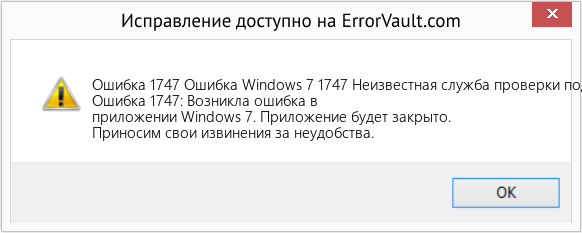Служба автонастройки WLAN в Windows отвечает за подключение к беспроводным сетям. И если данная служба не запущена, то система не сможет находить доступные для подключения беспроводные сети. Не знаю по каким причинам, но достаточно часто, эта служба отключена. Особенно на стационарных компьютерах. Когда после подключения Wi-Fi адаптера не работает поиск беспроводных сетей.
В принципе, это не проблема, службу легко запустить. Об этом я писал в статье служба автонастройки WLAN. Что это, и как включить в Windows. Но очень часто служба WLAN не запускается. Появляется большое количество разных ошибок. В этой статье речь пойдет об ошибке 1747. Данная ошибка появляется при попытке запустить службу wlansvc в Windows 7, Windows 8 и Windows 10.
Я бы наверное не писал эту статью, если бы не комментарий от Алексея к одной из статей на сайте. Суть проблемы: компьютер не видит Wi-Fi сети, будто беспроводной модуль отключен. На иконке подключения красный крестик.
Запустив диагностику неполадок сети (запустить ее можно нажав правой кнопкой мыши на иконку сети) появляется сообщение, что «Служба беспроводной связи Windows не запущена на этом компьютере».
Средство диагностики неполадок не может исправить эту проблему. Ну, раз служба беспроводной связи не запущена, значит нужно ее запустить. Заходим в службы, находим там «Служба автонастройки WLAN», нажимаем на нее правой кнопкой мыши и выбираем «Запустить» (или открываем свойства, ставим автоматический запуск и запускаем нажав на соответствующую кнопку). В начале статьи я давал ссылку на подробную инструкцию.
И вместо того, чтобы служба заработала, а вместе с ней и беспроводное подключение на компьютере, появляется ошибка 1747. Жаль, что я не додумался попросить у Алексея скриншот самой ошибки. Но нашел фото в интернете. Правда, на английском языке. Там написано: «Не удалось запустить службу Служба автонастройки WLAN на локальный компьютер. Ошибка 1747: служба аутентификации неизвестна».
Вот такая проблема. Из-за чего появляется эта ошибка, я не знаю. Зато знаю, как ее можно решить. Подсказал это решение Алексею в комментариях, и у него все получилось.
Решение ошибки 1747 из-за которой не запускается служба беспроводной сети
Решение очень простое. Нужно в командной строке запущенной о имени администратора выполнить команду NetSh WinSock Reset. Решение проверяли в Windows 7. Уверен, что в Windows 10 так же все получится. Как и в Windows 8 и 8.1.
Запускаем командную строку от имени администратора. Ее можно найти через поиск (в меню Пуск). Просто начните вводит «Коман…» (или CMD). Дальше нажимаем на нее правой кнопкой мыши и выбираем «Запуск от имени администратора». Вот так это выглядит в Windows 10:
Дальше копируем команду NetSh WinSock Reset и вставляем ее в командную строку. Нажимаем Ентер.
Должно появится сообщение «Сброс каталога Winsock выполнен успешно». Перезагружаем компьютер.
После перезагрузки, если компьютер по прежнему не будет видеть беспроводные сети, то запустите службу WLAN вручную. Как я показывал на скринште в этой статье. Или по инструкции, ссылка на которую так же есть в начале статьи.
Если служба заработала, но доступные Wi-Fi сети так и не появились (красный крестик не исчез), то смотрите эту статью: нет доступных подключений в Windows 7. Возможно, нужно включить беспроводную связь.
Все должно получится! Всего хорошего!
Загрузка системы идет очень и очень медленно на этапе загрузки профиля. Когда, наконец, загружается выдается следующее сообщение «Windows не удается подключиться к службе «Служба уведомления о системных событиях». Эта проблема препятствует входу в систему пользователей с ограниченными правами. Пользователь с правами администратора может посмотреть журнал системных событий.»
Служебная программа «Просмотр событий» выдает ошибку о не запущеной службе «Журнал событий Windows». При попытке запустить службу выдает ошибку «1747: Неизвестная служба проверки подлинности».
Решение:
Запустить CMD с правами администратора (ПускПоискcmdCtrl-Shift-Enter)
Выполнить команду netsh winsock reset
Перезагрузить компютер
Оригинальная статья: http://www.mydigitallife.info/repair-and-reset-windows-vista-tcpip-winsock-catalog-corruption/
Как исправить ошибку Windows 7 1747
| Номер ошибки: | Ошибка 1747 | |
| Название ошибки: | Windows 7 Error 1747 The Authentication Service Is Unknown | |
| Описание ошибки: | Ошибка 1747: Возникла ошибка в приложении Windows 7. Приложение будет закрыто. Приносим извинения за неудобства. | |
| Разработчик: | Microsoft Corporation | |
| Программное обеспечение: | Windows 7 | |
| Относится к: | Windows XP, Vista, 7, 8 |
Признаки ошибки 1747
- Появляется сообщение «Ошибка 1747» и окно активной программы вылетает.
- Ваш компьютер часто прекращает работу после отображения ошибки 1747 при запуске определенной программы.
- Отображается “Windows 7 Error 1747 The Authentication Service Is Unknown”.
- Windows медленно работает и медленно реагирует на ввод с мыши или клавиатуры.
- Компьютер периодически «зависает» на несколько секунд.
Такие сообщения об ошибках 1747 могут появляться в процессе установки программы, когда запущена программа, связанная с Microsoft Corporation (например, Windows 7), при запуске или завершении работы Windows, или даже при установке операционной системы Windows. Отслеживание момента появления ошибки 1747 является важной информацией при устранении проблемы.
Причины ошибки 1747
- Поврежденная загрузка или неполная установка программного обеспечения Windows 7.
- Повреждение реестра Windows 7 из-за недавнего изменения программного обеспечения (установка или удаление), связанного с Windows 7.
- Вирус или вредоносное ПО, которые повредили файл Windows или связанные с Windows 7 программные файлы.
- Другая программа злонамеренно или по ошибке удалила файлы, связанные с Windows 7.
Ошибки типа Ошибки во время выполнения, такие как «Ошибка 1747», могут быть вызваны целым рядом факторов, поэтому важно устранить каждую из возможных причин, чтобы предотвратить повторение ошибки в будущем.
Совместима с Windows 2000, XP, Vista, 7, 8 и 10
Ошибки во время выполнения в базе знаний
Как исправить ошибку Windows 7 1747
Ниже описана последовательность действий по устранению ошибок, призванная решить проблемы Ошибка 1747. Данная последовательность приведена в порядке от простого к сложному и от менее затратного по времени к более затратному, поэтому мы настоятельно рекомендуем следовать данной инструкции по порядку, чтобы избежать ненужных затрат времени и усилий.
Пожалуйста, учтите: Нажмите на изображение [ 

Шаг 1: Восстановить записи реестра, связанные с ошибкой 1747
Редактирование реестра Windows вручную с целью удаления содержащих ошибки ключей Ошибка 1747 не рекомендуется, если вы не являетесь специалистом по обслуживанию ПК. Ошибки, допущенные при редактировании реестра, могут привести к неработоспособности вашего ПК и нанести непоправимый ущерб вашей операционной системе. На самом деле, даже одна запятая, поставленная не в том месте, может воспрепятствовать загрузке компьютера!
В силу данного риска для упрощения процесса рекомендуется использовать программу для очистки реестра ОС. Программа для очистки реестра автоматизирует процесс поиска недопустимых записей реестра, отсутствующих ссылок на файлы (например, вызывающих ошибку Windows 7 Error 1747 The Authentication Service Is Unknown) и неработающих ссылок в реестре. Перед каждым сканированием автоматически создается резервная копия с возможностью отмены любых изменений одним щелчком мыши, что обеспечивает защиту от возможности повреждения ПК.
Будучи серебряным партнером Microsoft, мы предоставляем программное обеспечение, которое поможет вам устранить следующие проблемы:
Предупреждение: Если вы не являетесь опытным пользователем ПК, мы НЕ рекомендуем редактирование реестра Windows вручную. Некорректное использование Редактора реестра может привести к серьезным проблемам и потребовать переустановки Windows. Мы не гарантируем, что неполадки, являющиеся результатом неправильного использования Редактора реестра, могут быть устранены. Вы пользуетесь Редактором реестра на свой страх и риск.
Перед тем, как вручную восстанавливать реестр Windows, необходимо создать резервную копию, экспортировав часть реестра, связанную с Ошибка 1747 (например, Windows 7):
- Нажмите на кнопку Начать.
- Введите «command» в строке поиска. ПОКА НЕ НАЖИМАЙТЕENTER!
- Удерживая клавиши CTRL-Shift на клавиатуре, нажмите ENTER.
- Будет выведено диалоговое окно для доступа.
- Нажмите Да.
- Черный ящик открывается мигающим курсором.
- Введите «regedit» и нажмите ENTER.
- В Редакторе реестра выберите ключ, связанный с Ошибка 1747 (например, Windows 7), для которого требуется создать резервную копию.
- В меню Файл выберите Экспорт.
- В списке Сохранить в выберите папку, в которую вы хотите сохранить резервную копию ключа Windows 7.
- В поле Имя файла введите название файла резервной копии, например «Windows 7 резервная копия».
- Убедитесь, что в поле Диапазон экспорта выбрано значение Выбранная ветвь.
- Нажмите Сохранить.
- Файл будет сохранен с расширением .reg.
- Теперь у вас есть резервная копия записи реестра, связанной с Windows 7.
Следующие шаги при ручном редактировании реестра не будут описаны в данной статье, так как с большой вероятностью могут привести к повреждению вашей системы. Если вы хотите получить больше информации о редактировании реестра вручную, пожалуйста, ознакомьтесь со ссылками ниже.
Мы не несем никакой ответственности за результаты действий, совершенных по инструкции, приведенной ниже — вы выполняете эти задачи на свой страх и риск.
Шаг 2: Проведите полное сканирование вашего компьютера на вредоносное ПО
Есть вероятность, что ошибка 1747 может быть связана с заражением вашего компьютера вредоносным ПО. Эти вредоносные злоумышленники могут повредить или даже удалить файлы, связанные с Ошибки во время выполнения. Кроме того, существует возможность, что ошибка 1747 связана с компонентом самой вредоносной программы.
Совет: Если у вас еще не установлены средства для защиты от вредоносного ПО, мы настоятельно рекомендуем использовать Emsisoft Anti-Malware (скачать). В отличие от других защитных программ, данная программа предлагает гарантию удаления вредоносного ПО.
Шаг 3: Очистить систему от мусора (временных файлов и папок) с помощью очистки диска (cleanmgr)
Со временем ваш компьютер накапливает ненужные файлы в связи с обычным интернет-серфингом и повседневным использованием компьютера. Если такие ненужные файлы иногда не удалять, они могут привести к снижению быстродействия Windows 7 или к ошибке 1747, возможно вследствие конфликтов файлов или перегрузки жесткого диска. Удаление таких временных файлов при помощи утилиты Очистка диска может не только устранить ошибку 1747, но и существенно повысить быстродействие вашего компьютера.
Совет: Хотя утилита Очистки диска является прекрасным встроенным инструментом, она удаляет не все временные файлы с вашего компьютера. Другие часто используемые программы, такие как Microsoft Office, Firefox, Chrome, Live Messenger, а также сотни других программ не поддаются очистке при помощи программы Очистка диска (включая некоторые программы Microsoft Corporation).
В силу недостатков менеджера очистки диска Windows (cleanmgr) мы настоятельно рекомендуем выполнять очистку вашего компьютера с помощью специального программного обеспечения для очистки жесткого диска / защиты конфиденциальности.
Будучи серебряным партнером Microsoft, мы предоставляем программное обеспечение для очистки временных файлов:
Как запустить Очистку диска (cleanmgr) (Windows XP, Vista, 7, 8 и 10):
- Нажмите на кнопку Начать.
- Введите «command» в строке поиска. ПОКА НЕ НАЖИМАЙТЕENTER!
- Удерживая клавиши CTRL-Shift на клавиатуре, нажмите ENTER.
- Будет выведено диалоговое окно для доступа.
- Нажмите Да.
- Черный ящик открывается мигающим курсором.
- Введите «cleanmgr» и нажмите ENTER.
- Программа Очистка диска приступит к подсчету занятого места на диске, которое вы можете освободить.
- Будет открыто диалоговое окно Очистка диска, содержащее флажки, которые вы можете выбрать. В большинстве случаев категория «Временные файлы» занимает большую часть дискового пространства.
- Установите флажки напротив категорий, которые вы хотите использовать для очистки диска, и нажмите OK.
Шаг 4: Обновите драйверы устройств на вашем компьютере
Ошибки 1747 могут быть связаны с повреждением или устареванием драйверов устройств. Драйверы с легкостью могут работать сегодня и перестать работать завтра по целому ряду причин. Хорошая новость состоит в том, что чаще всего вы можете обновить драйверы устройства, чтобы устранить проблему с Ошибка 1747.
В силу времязатратности и сложности процесса обновления драйверов мы настоятельно рекомендуем использовать программное обеспечение для обновления драйверов. Средство обновления драйверов обеспечивает установку правильных версий драйверов для вашего оборудования, а также создает резервную копию ваших текущих драйверов перед внесением любых изменений. Сохранение резервной копии драйвера обеспечивает уверенность в том, что вы можете откатить любой драйвер до предыдущей версии (при необходимости).
Будучи серебряным партнером Microsoft, мы предоставляем программное обеспечение, которое поможет вам обновить следующие драйверы:
Пожалуйста, учтите: Ваш файл Ошибка 1747 может и не быть связан с проблемами в драйверах устройств, но всегда полезно убедиться, что на вашем компьютере установлены новейшие версии драйверов оборудования, чтобы максимизировать производительность вашего ПК.
Шаг 5: Используйте Восстановление системы Windows, чтобы «Отменить» последние изменения в системе
Восстановление системы Windows позволяет вашему компьютеру «отправиться в прошлое», чтобы исправить проблемы Ошибка 1747. Восстановление системы может вернуть системные файлы и программы на вашем компьютере к тому времени, когда все работало нормально. Это потенциально может помочь вам избежать головной боли от устранения ошибок, связанных с 1747.
Пожалуйста, учтите: использование восстановления системы не повлияет на ваши документы, изображения или другие данные.
Чтобы использовать Восстановление системы (Windows XP, Vista, 7, 8 и 10):
- Нажмите на кнопку Начать.
- В строке поиска введите «Восстановление системы» и нажмите ENTER.
- В окне результатов нажмите Восстановление системы.
- Введите пароль администратора (при появлении запроса).
- Следуйте инструкциям Мастера для выбора точки восстановления.
- Восстановить ваш компьютер.
Шаг 6: Удалите и установите заново программу Windows 7, связанную с Ошибка 1747
Инструкции для Windows 7 и Windows Vista:
- Откройте «Программы и компоненты», нажав на кнопку Пуск.
- Нажмите Панель управления в меню справа.
- Нажмите Программы.
- Нажмите Программы и компоненты.
- Найдите Windows 7 в столбце Имя.
- Нажмите на запись Windows 7.
- Нажмите на кнопку Удалить в верхней ленте меню.
- Следуйте инструкциям на экране для завершения удаления Windows 7.
Инструкции для Windows XP:
- Откройте «Программы и компоненты», нажав на кнопку Пуск.
- Нажмите Панель управления.
- Нажмите Установка и удаление программ.
- Найдите Windows 7 в списке Установленные программы.
- Нажмите на запись Windows 7.
- Нажмите на кнопку Удалить справа.
- Следуйте инструкциям на экране для завершения удаления Windows 7.
Инструкции для Windows 8:
- Установите указатель мыши в левой нижней части экрана для показа изображения меню Пуск.
- Щелкните правой кнопкой мыши для вызова Контекстного меню Пуск.
- Нажмите Программы и компоненты.
- Найдите Windows 7 в столбце Имя.
- Нажмите на запись Windows 7.
- Нажмите Удалить/изменить в верхней ленте меню.
- Следуйте инструкциям на экране для завершения удаления Windows 7.
После того, как вы успешно удалили программу, связанную с Ошибка 1747 (например, Windows 7), заново установите данную программу, следуя инструкции Microsoft Corporation.
Совет: Если вы абсолютно уверены, что ошибка 1747 связана с определенной программой Microsoft Corporation, удаление и повторная установка программы, связанной с Ошибка 1747 с большой вероятностью решит вашу проблему.
Шаг 7: Запустите проверку системных файлов Windows («sfc /scannow»)
Проверка системных файлов представляет собой удобный инструмент, включаемый в состав Windows, который позволяет просканировать и восстановить поврежденные системные файлы Windows (включая те, которые имеют отношение к Ошибка 1747).
Чтобы запустить проверку системных файлов (Windows XP, Vista, 7, 8 и 10):
- Нажмите на кнопку Начать.
- Введите «command» в строке поиска. ПОКА НЕ НАЖИМАЙТЕENTER!
- Удерживая клавиши CTRL-Shift на клавиатуре, нажмите ENTER.
- Будет выведено диалоговое окно для доступа.
- Нажмите Да.
- Черный ящик открывается мигающим курсором.
- Введите «sfc /scannow» и нажмите ENTER.
- Проверка системных файлов начнет сканирование на наличие проблем Ошибка 1747 и других системных файлов (проявите терпение — проверка может занять длительное время).
- Следуйте командам на экране.
Шаг 8: Установите все доступные обновления Windows
Microsoft постоянно обновляет и улучшает системные файлы Windows, связанные с Ошибка 1747. Иногда для решения проблемы Ошибки во время выполнения нужно просто напросто обновить Windows при помощи последнего пакета обновлений или другого патча, которые Microsoft выпускает на постоянной основе.
Чтобы проверить наличие обновлений Windows (Windows XP, Vista, 7, 8 и 10):
- Нажмите на кнопку Начать.
- Введите «update» в строке поиска и нажмите ENTER.
- Будет открыто диалоговое окно Обновление Windows.
- Если имеются доступные обновления, нажмите на кнопку Установить обновления.
Шаг 9: Произведите чистую установку Windows
Предупреждение: Мы должны подчеркнуть, что переустановка Windows займет очень много времени и является слишком сложной задачей, чтобы решить проблемы 1747. Во избежание потери данных вы должны быть уверены, что вы создали резервные копии всех важных документов, изображений, программ установки программного обеспечения и других персональных данных перед началом процесса. Если вы сейчас е создаете резервные копии данных, вам стоит немедленно заняться этим (скачать рекомендованное решение для резервного копирования [MyPCBackup]), чтобы защитить себя от безвозвратной потери данных.
Пожалуйста, учтите: Если проблема 1747 не устранена после чистой установки Windows, это означает, что проблема Ошибки во время выполнения ОБЯЗАТЕЛЬНО связана с аппаратным обеспечением. В таком случае, вам, вероятно, придется заменить соответствующее оборудование, вызывающее ошибку 1747.
Информация об операционной системе
Сообщения об ошибках 1747 могут появляться в любых из нижеперечисленных операционных систем Microsoft Windows:
- Windows 10
- Windows 8
- Windows 7
- Windows Vista
- Windows XP
- Windows ME
- Windows 2000
Проблема с 1747 все еще не устранена?
Обращайтесь к нам в любое время в социальных сетях для получения дополнительной помощи:
Об авторе: Джей Гитер (Jay Geater) является президентом и генеральным директором корпорации Solvusoft — глобальной компании, занимающейся программным обеспечением и уделяющей основное внимание новаторским сервисным программам. Он всю жизнь страстно увлекался компьютерами и любит все, связанное с компьютерами, программным обеспечением и новыми технологиями.
Источник
Служба автонастройки WLAN в Windows отвечает за подключение к беспроводным сетям. И если данная служба не запущена, то система не сможет находить доступные для подключения беспроводные сети. Не знаю по каким причинам, но достаточно часто, эта служба отключена. Особенно на стационарных компьютерах. Когда после подключения Wi-Fi адаптера не работает поиск беспроводных сетей.
В принципе, это не проблема, службу легко запустить. Об этом я писал в статье служба автонастройки WLAN. Что это, и как включить в Windows. Но очень часто служба WLAN не запускается. Появляется большое количество разных ошибок. В этой статье речь пойдет об ошибке 1747. Данная ошибка появляется при попытке запустить службу wlansvc в Windows 7, Windows 8 и Windows 10.
Я бы наверное не писал эту статью, если бы не комментарий от Алексея к одной из статей на сайте. Суть проблемы: компьютер не видит Wi-Fi сети, будто беспроводной модуль отключен. На иконке подключения красный крестик.
Запустив диагностику неполадок сети (запустить ее можно нажав правой кнопкой мыши на иконку сети) появляется сообщение, что «Служба беспроводной связи Windows не запущена на этом компьютере».
Средство диагностики неполадок не может исправить эту проблему. Ну, раз служба беспроводной связи не запущена, значит нужно ее запустить. Заходим в службы, находим там «Служба автонастройки WLAN», нажимаем на нее правой кнопкой мыши и выбираем «Запустить» (или открываем свойства, ставим автоматический запуск и запускаем нажав на соответствующую кнопку). В начале статьи я давал ссылку на подробную инструкцию.
И вместо того, чтобы служба заработала, а вместе с ней и беспроводное подключение на компьютере, появляется ошибка 1747. Жаль, что я не додумался попросить у Алексея скриншот самой ошибки. Но нашел фото в интернете. Правда, на английском языке. Там написано: «Не удалось запустить службу Служба автонастройки WLAN на локальный компьютер. Ошибка 1747: служба аутентификации неизвестна».
Вот такая проблема. Из-за чего появляется эта ошибка, я не знаю. Зато знаю, как ее можно решить. Подсказал это решение Алексею в комментариях, и у него все получилось.
Решение очень простое. Нужно в командной строке запущенной о имени администратора выполнить команду NetSh WinSock Reset. Решение проверяли в Windows 7. Уверен, что в Windows 10 так же все получится. Как и в Windows 8 и 8.1.
Запускаем командную строку от имени администратора. Ее можно найти через поиск (в меню Пуск). Просто начните вводит «Коман…» (или CMD). Дальше нажимаем на нее правой кнопкой мыши и выбираем «Запуск от имени администратора». Вот так это выглядит в Windows 10:
Дальше копируем команду NetSh WinSock Reset и вставляем ее в командную строку. Нажимаем Ентер.
Должно появится сообщение «Сброс каталога Winsock выполнен успешно». Перезагружаем компьютер.
После перезагрузки, если компьютер по прежнему не будет видеть беспроводные сети, то запустите службу WLAN вручную. Как я показывал на скринште в этой статье. Или по инструкции, ссылка на которую так же есть в начале статьи.
Если служба заработала, но доступные Wi-Fi сети так и не появились (красный крестик не исчез), то смотрите эту статью: нет доступных подключений в Windows 7. Возможно, нужно включить беспроводную связь.
Все должно получится! Всего хорошего!
Содержание
- Ошибка 1747 при запуске службы WLAN
- Решение ошибки 1747 из-за которой не запускается служба беспроводной сети
- Как исправить ошибку Windows 7 1747
- Описание «Windows 7 Error 1747 The Authentication Service Is Unknown»
- Что генерирует ошибку времени выполнения 1747?
- Классические проблемы Windows 7 Error 1747 The Authentication Service Is Unknown
- Эпицентры Windows 7 Error 1747 The Authentication Service Is Unknown Головные боли
- Ошибка 1747 неизвестная служба проверки подлинности windows 7
- Ошибка 1747: неизвестная служба проверки подлинности
- Ошибка 1747 неизвестная служба проверки подлинности windows 7
Ошибка 1747 при запуске службы WLAN
Служба автонастройки WLAN в Windows отвечает за подключение к беспроводным сетям. И если данная служба не запущена, то система не сможет находить доступные для подключения беспроводные сети. Не знаю по каким причинам, но достаточно часто, эта служба отключена. Особенно на стационарных компьютерах. Когда после подключения Wi-Fi адаптера не работает поиск беспроводных сетей.
В принципе, это не проблема, службу легко запустить. Об этом я писал в статье служба автонастройки WLAN. Что это, и как включить в Windows. Но очень часто служба WLAN не запускается. Появляется большое количество разных ошибок. В этой статье речь пойдет об ошибке 1747. Данная ошибка появляется при попытке запустить службу wlansvc в Windows 7, Windows 8 и Windows 10.
Я бы наверное не писал эту статью, если бы не комментарий от Алексея к одной из статей на сайте. Суть проблемы: компьютер не видит Wi-Fi сети, будто беспроводной модуль отключен. На иконке подключения красный крестик.
Запустив диагностику неполадок сети (запустить ее можно нажав правой кнопкой мыши на иконку сети) появляется сообщение, что «Служба беспроводной связи Windows не запущена на этом компьютере».
И вместо того, чтобы служба заработала, а вместе с ней и беспроводное подключение на компьютере, появляется ошибка 1747. Жаль, что я не додумался попросить у Алексея скриншот самой ошибки. Но нашел фото в интернете. Правда, на английском языке. Там написано: «Не удалось запустить службу Служба автонастройки WLAN на локальный компьютер. Ошибка 1747: служба аутентификации неизвестна».
Вот такая проблема. Из-за чего появляется эта ошибка, я не знаю. Зато знаю, как ее можно решить. Подсказал это решение Алексею в комментариях, и у него все получилось.
Решение ошибки 1747 из-за которой не запускается служба беспроводной сети
Решение очень простое. Нужно в командной строке запущенной о имени администратора выполнить команду NetSh WinSock Reset. Решение проверяли в Windows 7. Уверен, что в Windows 10 так же все получится. Как и в Windows 8 и 8.1.
Дальше копируем команду NetSh WinSock Reset и вставляем ее в командную строку. Нажимаем Ентер.
Должно появится сообщение «Сброс каталога Winsock выполнен успешно». Перезагружаем компьютер.
После перезагрузки, если компьютер по прежнему не будет видеть беспроводные сети, то запустите службу WLAN вручную. Как я показывал на скринште в этой статье. Или по инструкции, ссылка на которую так же есть в начале статьи.
Источник
Как исправить ошибку Windows 7 1747
| Номер ошибки: | Ошибка 1747 | |
| Название ошибки: | Windows 7 Error 1747 The Authentication Service Is Unknown | |
| Описание ошибки: | Ошибка 1747: Возникла ошибка в приложении Windows 7. Приложение будет закрыто. Приносим извинения за неудобства. | |
| Разработчик: | Microsoft Corporation | |
| Программное обеспечение: | Windows 7 | |
| Относится к: | Windows XP, Vista, 7, 8, 10, 11 |
Описание «Windows 7 Error 1747 The Authentication Service Is Unknown»
Обычно люди ссылаются на «Windows 7 Error 1747 The Authentication Service Is Unknown» как на ошибку времени выполнения (ошибку). Разработчики тратят много времени и усилий на написание кода, чтобы убедиться, что Windows 7 стабилен до продажи продукта. К сожалению, многие ошибки могут быть пропущены, что приводит к проблемам, таким как те, с ошибкой 1747.
«Windows 7 Error 1747 The Authentication Service Is Unknown» может возникнуть у пользователей Windows 7 даже при нормальном использовании приложения. В случае обнаруженной ошибки 1747 клиенты могут сообщить о наличии проблемы Microsoft Corporation по электронной почте или сообщать об ошибках. Затем они исправляют дефектные области кода и сделают обновление доступным для загрузки. Если есть запрос на обновление Windows 7, это обычно обходной путь для устранения проблем, таких как ошибка 1747 и другие ошибки.
Что генерирует ошибку времени выполнения 1747?
Наиболее распространенные вхождения «Windows 7 Error 1747 The Authentication Service Is Unknown» проблемы при загрузке Windows 7. Три распространенные причины, по которым ошибки во время выполнения, такие как всплывающее окно ошибки 1747:
Microsoft Corporation проблемы с Windows 7 Error 1747 The Authentication Service Is Unknown чаще всего связаны с повреждением или отсутствием файла Windows 7. Обычно, установка новой версии файла Microsoft Corporation позволяет устранить проблему, из-за которой возникает ошибка. Помимо прочего, в качестве общей меры по профилактике и очистке мы рекомендуем использовать очиститель реестра для очистки любых недопустимых записей файлов, расширений файлов Microsoft Corporation или разделов реестра, что позволит предотвратить появление связанных с ними сообщений об ошибках.
Классические проблемы Windows 7 Error 1747 The Authentication Service Is Unknown
Частичный список ошибок Windows 7 Error 1747 The Authentication Service Is Unknown Windows 7:
Проблемы Windows 7 Error 1747 The Authentication Service Is Unknown с участием Windows 7s возникают во время установки, при запуске или завершении работы программного обеспечения, связанного с Windows 7 Error 1747 The Authentication Service Is Unknown, или во время процесса установки Windows. Отслеживание того, когда и где возникает ошибка Windows 7 Error 1747 The Authentication Service Is Unknown, является важной информацией при устранении проблемы.
Эпицентры Windows 7 Error 1747 The Authentication Service Is Unknown Головные боли
Заражение вредоносными программами, недопустимые записи реестра Windows 7 или отсутствующие или поврежденные файлы Windows 7 Error 1747 The Authentication Service Is Unknown могут создать эти ошибки Windows 7 Error 1747 The Authentication Service Is Unknown.
В частности, проблемы Windows 7 Error 1747 The Authentication Service Is Unknown возникают через:
Совместима с Windows 2000, XP, Vista, 7, 8, 10 и 11
Источник
Ошибка 1747 неизвестная служба проверки подлинности windows 7
Silver Member Редактировать | Профиль | Сообщение | ICQ | Цитировать | Сообщить модератору starchi
http://forum.theispguide.com/isp-ftopic2789.html

| Unclekoka
Junior Member |
Редактировать | Профиль | Сообщение | Цитировать | Сообщить модератору БОЛЬШУЩЕЕ СПАСИБО. |
| Всего записей: 32 | Зарегистр. 30-09-2005 | Отправлено: 00:57 29-01-2008 |
| mostodont2006
Junior Member |
Редактировать | Профиль | Сообщение | Цитировать | Сообщить модератору А почему то по этой ссылке нет ничего. Видать убрали форум. Может кто нибудь в курсе, как восстановить драйвер IpSec? Парюсь весь день уже. Junior Member |
Редактировать | Профиль | Сообщение | Цитировать | Сообщить модератору Из журнала событий:
Цитата: Служба «Службы IPSEC» завершена из-за ошибки Windows XP SP3. Служба криптографии запущена, вирей не найдено. Что это может быть? |
| Всего записей: 67 | Зарегистр. 18-08-2009 | Отправлено: 22:10 18-08-2009 |
| Dark_Diver
Junior Member |
Редактировать | Профиль | Сообщение | Цитировать | Сообщить модератору Тем кто не успел прочитать ответ в http://forum.theispguide.com/isp-ftopic2789.html Открыл в гугле кэш этой страницы: Here is a solution from a newsgroup post: Run «winmsd» and go to Components/Network/Protocol. Look at the If that fails or your provider list is empty, you may need to rebuild the 1. Backup and delete the following registry keys 3. Go to the network connections folder, right click the icon for your 4. Click install, choose «protocol», and click «add. « 5. Click «Have Disk. «, enter «windowsinf», click OK 6. Select «Internet Protocol (TCP/IP), click OK 7. When the process in complete, reboot Добавлено: In the Open box, type regedit, and then click OK. Note This step will return you to the Local Area Connection Properties screen, but now the Uninstall button is available. |
| Всего записей: 176 | Зарегистр. 09-12-2001 | Отправлено: 15:58 17-10-2009 |
| ADMINDM
Member |
Редактировать | Профиль | Сообщение | Цитировать | Сообщить модератору Если и вышеперечисленные методы не помогут, или помогут частично, помогает удаление антивирусаперсонального фаерволла (Symantec Endpoint Protection и др.) |
| Всего записей: 365 | Зарегистр. 05-09-2006 | Отправлено: 16:51 17-10-2009 |
| fhjdie
Newbie |
Редактировать | Профиль | Сообщение | Цитировать | Сообщить модератору Как сказал Lior Na (http://social.technet.microsoft.com/Forums/en-US/itprovistasecurity/thread/f4ce24aa-ae9d-4927-8b0f-52f3ddc4fbd9):
IPSec зависит от «Клиент для сетей Microsoft», проверьте – Подключения – свойства Подключения по локальной сети или Беспроводного сетевого соединение и установите «Клиент для сетей Microsoft». Так же можно назначить, чтобы служба IPSec запускалась автоматически, и после перезагрузки она будет запущена без Ошибки 1747. |
| Всего записей: 1 | Зарегистр. 24-10-2010 | Отправлено: 00:50 24-10-2010 |
| NightBowl
Member |
Редактировать | Профиль | Сообщение | Цитировать | Сообщить модератору Из журнала событий:
Цитата: Служба «Службы IPSEC» завершена из-за ошибки HKEY_LOCAL_MACHINESYSTEMCurrentControlSetServicesFips Источник Ошибка 1747: неизвестная служба проверки подлинностиБыла ли подобная проблема и как решали? Добавлено через 20 часов 28 минут Помощь в написании контрольных, курсовых и дипломных работ здесь. Изменение проверки подлинности сервера Организация проверки подлинности пользователей Вложения
Настройка проверки подлинности Windows (IIS7) Как удалить ошибку проверки подлинности сети? Политика домена «Олицетворять клиента после проверки подлинности» Источник Ошибка 1747 неизвестная служба проверки подлинности windows 7Silver Member |
Редактировать | Профиль | Сообщение | ICQ | Цитировать | Сообщить модератору starchi http://forum.theispguide.com/isp-ftopic2789.html |
||
| Всего записей: 7 | Зарегистр. 29-03-2007 | Отправлено: 16:31 13-06-2007 | Исправлено: emx, 16:48 17-06-2007 |
| Unclekoka
Junior Member |
Редактировать | Профиль | Сообщение | Цитировать | Сообщить модератору БОЛЬШУЩЕЕ СПАСИБО. |
| Всего записей: 32 | Зарегистр. 30-09-2005 | Отправлено: 00:57 29-01-2008 |
| mostodont2006
Junior Member |
Редактировать | Профиль | Сообщение | Цитировать | Сообщить модератору А почему то по этой ссылке нет ничего. Видать убрали форум. Может кто нибудь в курсе, как восстановить драйвер IpSec? Парюсь весь день уже. Junior Member |
Редактировать | Профиль | Сообщение | Цитировать | Сообщить модератору Из журнала событий:
Цитата: Служба «Службы IPSEC» завершена из-за ошибки Windows XP SP3. Служба криптографии запущена, вирей не найдено. Что это может быть? |
| Всего записей: 67 | Зарегистр. 18-08-2009 | Отправлено: 22:10 18-08-2009 |
| Dark_Diver
Junior Member |
Редактировать | Профиль | Сообщение | Цитировать | Сообщить модератору Тем кто не успел прочитать ответ в http://forum.theispguide.com/isp-ftopic2789.html Открыл в гугле кэш этой страницы: Here is a solution from a newsgroup post: Run «winmsd» and go to Components/Network/Protocol. Look at the If that fails or your provider list is empty, you may need to rebuild the 1. Backup and delete the following registry keys 3. Go to the network connections folder, right click the icon for your 4. Click install, choose «protocol», and click «add. « 5. Click «Have Disk. «, enter «windowsinf», click OK 6. Select «Internet Protocol (TCP/IP), click OK 7. When the process in complete, reboot Добавлено: In the Open box, type regedit, and then click OK. Note This step will return you to the Local Area Connection Properties screen, but now the Uninstall button is available. |
| Всего записей: 176 | Зарегистр. 09-12-2001 | Отправлено: 15:58 17-10-2009 |
| ADMINDM
Member |
Редактировать | Профиль | Сообщение | Цитировать | Сообщить модератору Если и вышеперечисленные методы не помогут, или помогут частично, помогает удаление антивирусаперсонального фаерволла (Symantec Endpoint Protection и др.) |
| Всего записей: 365 | Зарегистр. 05-09-2006 | Отправлено: 16:51 17-10-2009 |
| fhjdie
Newbie |
Редактировать | Профиль | Сообщение | Цитировать | Сообщить модератору Как сказал Lior Na (http://social.technet.microsoft.com/Forums/en-US/itprovistasecurity/thread/f4ce24aa-ae9d-4927-8b0f-52f3ddc4fbd9):
IPSec зависит от «Клиент для сетей Microsoft», проверьте – Подключения – свойства Подключения по локальной сети или Беспроводного сетевого соединение и установите «Клиент для сетей Microsoft». Так же можно назначить, чтобы служба IPSec запускалась автоматически, и после перезагрузки она будет запущена без Ошибки 1747. |
| Всего записей: 1 | Зарегистр. 24-10-2010 | Отправлено: 00:50 24-10-2010 |
| NightBowl
Member |
Редактировать | Профиль | Сообщение | Цитировать | Сообщить модератору Из журнала событий:
Цитата: Служба «Службы IPSEC» завершена из-за ошибки HKEY_LOCAL_MACHINESYSTEMCurrentControlSetServicesFips Источник Adblock |
- Remove From My Forums
-
Общие обсуждения
-
Windows 7 Professional SP1. Служба «Журнал событий» не запускается автоматически, при попытке запустить вручную выдает ошибку «1747: Неизвестная служба проверки подлинности». В безопасном режиме так же не запускается.
Гугл посоветовал выполнить «netsh winsock reset». Не помогло.
Разрешения на ветки реестра службы и winsock/winsock2 не изменены.
Какие варианты еще возможны?
- Изменено
26 апреля 2013 г. 12:10
- Изменен тип
Dmitriy VereshchakMicrosoft contingent staff
14 мая 2013 г. 6:53
Отсутствие активности.
- Изменено
Как исправить время выполнения Ошибка 1747 Ошибка Windows 7 1747 Неизвестная служба проверки подлинности
В этой статье представлена ошибка с номером Ошибка 1747, известная как Ошибка Windows 7 1747 Неизвестная служба проверки подлинности, описанная как Ошибка 1747: Возникла ошибка в приложении Windows 7. Приложение будет закрыто. Приносим свои извинения за неудобства.
О программе Runtime Ошибка 1747
Время выполнения Ошибка 1747 происходит, когда Windows 7 дает сбой или падает во время запуска, отсюда и название. Это не обязательно означает, что код был каким-то образом поврежден, просто он не сработал во время выполнения. Такая ошибка появляется на экране в виде раздражающего уведомления, если ее не устранить. Вот симптомы, причины и способы устранения проблемы.
Определения (Бета)
Здесь мы приводим некоторые определения слов, содержащихся в вашей ошибке, в попытке помочь вам понять вашу проблему. Эта работа продолжается, поэтому иногда мы можем неправильно определить слово, так что не стесняйтесь пропустить этот раздел!
- Аутентификация . Аутентификация — это процесс определения того, является ли кто-то или что-то на самом деле тем, кем или чем они объявлены.
- Служба — Служба — это долговременный исполняемый файл, который выполняет определенные функции и разработан, чтобы не требовать вмешательства пользователя.
- Windows — ОБЩАЯ ПОДДЕРЖКА WINDOWS НЕВОЗМОЖНА
- Windows 7 — используйте для вопросов о программировании с Windows 7 или для Windows 7, предыдущей версии Microsoft Windows.
Симптомы Ошибка 1747 — Ошибка Windows 7 1747 Неизвестная служба проверки подлинности
Ошибки времени выполнения происходят без предупреждения. Сообщение об ошибке может появиться на экране при любом запуске %программы%. Фактически, сообщение об ошибке или другое диалоговое окно может появляться снова и снова, если не принять меры на ранней стадии.
Возможны случаи удаления файлов или появления новых файлов. Хотя этот симптом в основном связан с заражением вирусом, его можно отнести к симптомам ошибки времени выполнения, поскольку заражение вирусом является одной из причин ошибки времени выполнения. Пользователь также может столкнуться с внезапным падением скорости интернет-соединения, но, опять же, это не всегда так.
(Только для примера)
Причины Ошибка Windows 7 1747 Неизвестная служба проверки подлинности — Ошибка 1747
При разработке программного обеспечения программисты составляют код, предвидя возникновение ошибок. Однако идеальных проектов не бывает, поскольку ошибки можно ожидать даже при самом лучшем дизайне программы. Глюки могут произойти во время выполнения программы, если определенная ошибка не была обнаружена и устранена во время проектирования и тестирования.
Ошибки во время выполнения обычно вызваны несовместимостью программ, запущенных в одно и то же время. Они также могут возникать из-за проблем с памятью, плохого графического драйвера или заражения вирусом. Каким бы ни был случай, проблему необходимо решить немедленно, чтобы избежать дальнейших проблем. Ниже приведены способы устранения ошибки.
Методы исправления
Ошибки времени выполнения могут быть раздражающими и постоянными, но это не совсем безнадежно, существует возможность ремонта. Вот способы сделать это.
Если метод ремонта вам подошел, пожалуйста, нажмите кнопку upvote слева от ответа, это позволит другим пользователям узнать, какой метод ремонта на данный момент работает лучше всего.
Обратите внимание: ни ErrorVault.com, ни его авторы не несут ответственности за результаты действий, предпринятых при использовании любого из методов ремонта, перечисленных на этой странице — вы выполняете эти шаги на свой страх и риск.
Метод 1 — Закройте конфликтующие программы
Когда вы получаете ошибку во время выполнения, имейте в виду, что это происходит из-за программ, которые конфликтуют друг с другом. Первое, что вы можете сделать, чтобы решить проблему, — это остановить эти конфликтующие программы.
- Откройте диспетчер задач, одновременно нажав Ctrl-Alt-Del. Это позволит вам увидеть список запущенных в данный момент программ.
- Перейдите на вкладку «Процессы» и остановите программы одну за другой, выделив каждую программу и нажав кнопку «Завершить процесс».
- Вам нужно будет следить за тем, будет ли сообщение об ошибке появляться каждый раз при остановке процесса.
- Как только вы определите, какая программа вызывает ошибку, вы можете перейти к следующему этапу устранения неполадок, переустановив приложение.
Метод 2 — Обновите / переустановите конфликтующие программы
Использование панели управления
- В Windows 7 нажмите кнопку «Пуск», затем нажмите «Панель управления», затем «Удалить программу».
- В Windows 8 нажмите кнопку «Пуск», затем прокрутите вниз и нажмите «Дополнительные настройки», затем нажмите «Панель управления»> «Удалить программу».
- Для Windows 10 просто введите «Панель управления» в поле поиска и щелкните результат, затем нажмите «Удалить программу».
- В разделе «Программы и компоненты» щелкните проблемную программу и нажмите «Обновить» или «Удалить».
- Если вы выбрали обновление, вам просто нужно будет следовать подсказке, чтобы завершить процесс, однако, если вы выбрали «Удалить», вы будете следовать подсказке, чтобы удалить, а затем повторно загрузить или использовать установочный диск приложения для переустановки. программа.
Использование других методов
- В Windows 7 список всех установленных программ можно найти, нажав кнопку «Пуск» и наведя указатель мыши на список, отображаемый на вкладке. Вы можете увидеть в этом списке утилиту для удаления программы. Вы можете продолжить и удалить с помощью утилит, доступных на этой вкладке.
- В Windows 10 вы можете нажать «Пуск», затем «Настройка», а затем — «Приложения».
- Прокрутите вниз, чтобы увидеть список приложений и функций, установленных на вашем компьютере.
- Щелкните программу, которая вызывает ошибку времени выполнения, затем вы можете удалить ее или щелкнуть Дополнительные параметры, чтобы сбросить приложение.
Метод 3 — Обновите программу защиты от вирусов или загрузите и установите последнюю версию Центра обновления Windows.
Заражение вирусом, вызывающее ошибку выполнения на вашем компьютере, необходимо немедленно предотвратить, поместить в карантин или удалить. Убедитесь, что вы обновили свою антивирусную программу и выполнили тщательное сканирование компьютера или запустите Центр обновления Windows, чтобы получить последние определения вирусов и исправить их.
Метод 4 — Переустановите библиотеки времени выполнения
Вы можете получить сообщение об ошибке из-за обновления, такого как пакет MS Visual C ++, который может быть установлен неправильно или полностью. Что вы можете сделать, так это удалить текущий пакет и установить новую копию.
- Удалите пакет, выбрав «Программы и компоненты», найдите и выделите распространяемый пакет Microsoft Visual C ++.
- Нажмите «Удалить» в верхней части списка и, когда это будет сделано, перезагрузите компьютер.
- Загрузите последний распространяемый пакет от Microsoft и установите его.
Метод 5 — Запустить очистку диска
Вы также можете столкнуться с ошибкой выполнения из-за очень нехватки свободного места на вашем компьютере.
- Вам следует подумать о резервном копировании файлов и освобождении места на жестком диске.
- Вы также можете очистить кеш и перезагрузить компьютер.
- Вы также можете запустить очистку диска, открыть окно проводника и щелкнуть правой кнопкой мыши по основному каталогу (обычно это C
- Щелкните «Свойства», а затем — «Очистка диска».
Метод 6 — Переустановите графический драйвер
Если ошибка связана с плохим графическим драйвером, вы можете сделать следующее:
- Откройте диспетчер устройств и найдите драйвер видеокарты.
- Щелкните правой кнопкой мыши драйвер видеокарты, затем нажмите «Удалить», затем перезагрузите компьютер.
Метод 7 — Ошибка выполнения, связанная с IE
Если полученная ошибка связана с Internet Explorer, вы можете сделать следующее:
- Сбросьте настройки браузера.
- В Windows 7 вы можете нажать «Пуск», перейти в «Панель управления» и нажать «Свойства обозревателя» слева. Затем вы можете перейти на вкладку «Дополнительно» и нажать кнопку «Сброс».
- Для Windows 8 и 10 вы можете нажать «Поиск» и ввести «Свойства обозревателя», затем перейти на вкладку «Дополнительно» и нажать «Сброс».
- Отключить отладку скриптов и уведомления об ошибках.
- В том же окне «Свойства обозревателя» можно перейти на вкладку «Дополнительно» и найти пункт «Отключить отладку сценария».
- Установите флажок в переключателе.
- Одновременно снимите флажок «Отображать уведомление о каждой ошибке сценария», затем нажмите «Применить» и «ОК», затем перезагрузите компьютер.
Если эти быстрые исправления не работают, вы всегда можете сделать резервную копию файлов и запустить восстановление на вашем компьютере. Однако вы можете сделать это позже, когда перечисленные здесь решения не сработают.
Другие языки:
How to fix Error 1747 (Windows 7 Error 1747 The Authentication Service Is Unknown) — Error 1747: Windows 7 has encountered a problem and needs to close. We are sorry for the inconvenience.
Wie beheben Fehler 1747 (Windows 7 Fehler 1747 Der Authentifizierungsdienst ist unbekannt) — Fehler 1747: Windows 7 hat ein Problem festgestellt und muss geschlossen werden. Wir entschuldigen uns für die Unannehmlichkeiten.
Come fissare Errore 1747 (Windows 7 Errore 1747 Il servizio di autenticazione è sconosciuto) — Errore 1747: Windows 7 ha riscontrato un problema e deve essere chiuso. Ci scusiamo per l’inconveniente.
Hoe maak je Fout 1747 (Windows 7 Fout 1747 De verificatieservice is onbekend) — Fout 1747: Windows 7 heeft een probleem ondervonden en moet worden afgesloten. Excuses voor het ongemak.
Comment réparer Erreur 1747 (Windows 7 Erreur 1747 Le service d’authentification est inconnu) — Erreur 1747 : Windows 7 a rencontré un problème et doit se fermer. Nous sommes désolés du dérangement.
어떻게 고치는 지 오류 1747 (Windows 7 오류 1747 인증 서비스를 알 수 없음) — 오류 1747: Windows 7에 문제가 발생해 닫아야 합니다. 불편을 끼쳐드려 죄송합니다.
Como corrigir o Erro 1747 (Erro 1747 do Windows 7, o serviço de autenticação é desconhecido) — Erro 1747: O Windows 7 encontrou um problema e precisa fechar. Lamentamos o inconveniente.
Hur man åtgärdar Fel 1747 (Windows 7 Fel 1747 Autentiseringstjänsten är okänd) — Fel 1747: Windows 7 har stött på ett problem och måste avslutas. Vi är ledsna för besväret.
Jak naprawić Błąd 1747 (Błąd systemu Windows 7 1747 Usługa uwierzytelniania jest nieznana) — Błąd 1747: Windows 7 napotkał problem i musi zostać zamknięty. Przepraszamy za niedogodności.
Cómo arreglar Error 1747 (Error 1747 de Windows 7 El servicio de autenticación es desconocido) — Error 1747: Windows 7 ha detectado un problema y debe cerrarse. Lamentamos las molestias.
Об авторе: Фил Харт является участником сообщества Microsoft с 2010 года. С текущим количеством баллов более 100 000 он внес более 3000 ответов на форумах Microsoft Support и создал почти 200 новых справочных статей в Technet Wiki.
Следуйте за нами:
Последнее обновление:
20/08/20 02:17 : Пользователь Mac OS X проголосовал за то, что метод восстановления 1 работает для него.
Рекомендуемый инструмент для ремонта:
Этот инструмент восстановления может устранить такие распространенные проблемы компьютера, как синие экраны, сбои и замораживание, отсутствующие DLL-файлы, а также устранить повреждения от вредоносных программ/вирусов и многое другое путем замены поврежденных и отсутствующих системных файлов.
ШАГ 1:
Нажмите здесь, чтобы скачать и установите средство восстановления Windows.
ШАГ 2:
Нажмите на Start Scan и позвольте ему проанализировать ваше устройство.
ШАГ 3:
Нажмите на Repair All, чтобы устранить все обнаруженные проблемы.
СКАЧАТЬ СЕЙЧАС
Совместимость
Требования
1 Ghz CPU, 512 MB RAM, 40 GB HDD
Эта загрузка предлагает неограниченное бесплатное сканирование ПК с Windows. Полное восстановление системы начинается от $19,95.
ID статьи: ACX012317RU
Применяется к: Windows 10, Windows 8.1, Windows 7, Windows Vista, Windows XP, Windows 2000
Совет по увеличению скорости #31
Повышение скорости передачи по локальной сети:
Чтобы увеличить скорость передачи данных по локальной сети, замените коаксиальный кабель на кабель Ethernet. Кроме того, вы можете обновить свой маршрутизатор или модем до последней версии. Это позволит вам получить скорость передачи данных, близкую к скорости ваших гигабитных устройств.
Нажмите здесь, чтобы узнать о другом способе ускорения работы ПК под управлением Windows
| Номер ошибки: | Ошибка 1747 | |
| Название ошибки: | Windows 7 Error 1747 The Authentication Service Is Unknown | |
| Описание ошибки: | Ошибка 1747: Возникла ошибка в приложении Windows 7. Приложение будет закрыто. Приносим извинения за неудобства. | |
| Разработчик: | Microsoft Corporation | |
| Программное обеспечение: | Windows 7 | |
| Относится к: | Windows XP, Vista, 7, 8, 10, 11 |
Описание «Windows 7 Error 1747 The Authentication Service Is Unknown»
Обычно люди ссылаются на «Windows 7 Error 1747 The Authentication Service Is Unknown» как на ошибку времени выполнения (ошибку). Разработчики тратят много времени и усилий на написание кода, чтобы убедиться, что Windows 7 стабилен до продажи продукта. К сожалению, многие ошибки могут быть пропущены, что приводит к проблемам, таким как те, с ошибкой 1747.
«Windows 7 Error 1747 The Authentication Service Is Unknown» может возникнуть у пользователей Windows 7 даже при нормальном использовании приложения. В случае обнаруженной ошибки 1747 клиенты могут сообщить о наличии проблемы Microsoft Corporation по электронной почте или сообщать об ошибках. Затем они исправляют дефектные области кода и сделают обновление доступным для загрузки. Если есть запрос на обновление Windows 7, это обычно обходной путь для устранения проблем, таких как ошибка 1747 и другие ошибки.
Что генерирует ошибку времени выполнения 1747?
Наиболее распространенные вхождения «Windows 7 Error 1747 The Authentication Service Is Unknown» проблемы при загрузке Windows 7. Три распространенные причины, по которым ошибки во время выполнения, такие как всплывающее окно ошибки 1747:
Ошибка 1747 Crash — ошибка 1747 блокирует любой вход, и это может привести к сбою машины. Когда Windows 7 не может обеспечить достаточный вывод для данного ввода или действительно не знает, что выводить, он часто путает систему таким образом.
Утечка памяти «Windows 7 Error 1747 The Authentication Service Is Unknown» — при утечке памяти Windows 7 это может привести к медленной работе устройства из-за нехватки системных ресурсов. Возможные провокации включают отсутствие девыделения памяти и ссылку на плохой код, такой как бесконечные циклы.
Ошибка 1747 Logic Error — логическая ошибка возникает, когда компьютер производит неправильный вывод, даже если вход правильный. Это видно, когда исходный код Microsoft Corporation содержит недостаток в обработке данных.
Microsoft Corporation проблемы с Windows 7 Error 1747 The Authentication Service Is Unknown чаще всего связаны с повреждением или отсутствием файла Windows 7. Обычно, установка новой версии файла Microsoft Corporation позволяет устранить проблему, из-за которой возникает ошибка. Помимо прочего, в качестве общей меры по профилактике и очистке мы рекомендуем использовать очиститель реестра для очистки любых недопустимых записей файлов, расширений файлов Microsoft Corporation или разделов реестра, что позволит предотвратить появление связанных с ними сообщений об ошибках.
Классические проблемы Windows 7 Error 1747 The Authentication Service Is Unknown
Частичный список ошибок Windows 7 Error 1747 The Authentication Service Is Unknown Windows 7:
- «Ошибка программы Windows 7 Error 1747 The Authentication Service Is Unknown. «
- «Windows 7 Error 1747 The Authentication Service Is Unknown не является приложением Win32.»
- «Windows 7 Error 1747 The Authentication Service Is Unknown столкнулся с проблемой и закроется. «
- «Файл Windows 7 Error 1747 The Authentication Service Is Unknown не найден.»
- «Windows 7 Error 1747 The Authentication Service Is Unknown не может быть найден. «
- «Проблема при запуске приложения: Windows 7 Error 1747 The Authentication Service Is Unknown. «
- «Windows 7 Error 1747 The Authentication Service Is Unknown не работает. «
- «Windows 7 Error 1747 The Authentication Service Is Unknown выйти. «
- «Неверный путь к приложению: Windows 7 Error 1747 The Authentication Service Is Unknown.»
Проблемы Windows 7 Error 1747 The Authentication Service Is Unknown с участием Windows 7s возникают во время установки, при запуске или завершении работы программного обеспечения, связанного с Windows 7 Error 1747 The Authentication Service Is Unknown, или во время процесса установки Windows. Отслеживание того, когда и где возникает ошибка Windows 7 Error 1747 The Authentication Service Is Unknown, является важной информацией при устранении проблемы.
Эпицентры Windows 7 Error 1747 The Authentication Service Is Unknown Головные боли
Заражение вредоносными программами, недопустимые записи реестра Windows 7 или отсутствующие или поврежденные файлы Windows 7 Error 1747 The Authentication Service Is Unknown могут создать эти ошибки Windows 7 Error 1747 The Authentication Service Is Unknown.
В частности, проблемы Windows 7 Error 1747 The Authentication Service Is Unknown возникают через:
- Поврежденная или недопустимая запись реестра Windows 7 Error 1747 The Authentication Service Is Unknown.
- Вирус или вредоносное ПО, которые повредили файл Windows 7 Error 1747 The Authentication Service Is Unknown или связанные с Windows 7 программные файлы.
- Windows 7 Error 1747 The Authentication Service Is Unknown злонамеренно удален (или ошибочно) другим изгоем или действительной программой.
- Другое приложение, конфликтующее с Windows 7 Error 1747 The Authentication Service Is Unknown или другими общими ссылками.
- Неполный или поврежденный Windows 7 (Windows 7 Error 1747 The Authentication Service Is Unknown) из загрузки или установки.
Продукт Solvusoft
Загрузка
WinThruster 2022 — Проверьте свой компьютер на наличие ошибок.
Совместима с Windows 2000, XP, Vista, 7, 8, 10 и 11
Установить необязательные продукты — WinThruster (Solvusoft) | Лицензия | Политика защиты личных сведений | Условия | Удаление
- Remove From My Forums
-
Question
-
I reccently noticed that my scheduled tasks were no longer running. I tried to bring up the task scheduler and it said the service was not running. I checked the service and sure enough, it was not running. I tried to start it and it failed because the windows event log service, which is a dependency, was also not running. I tried to start the event log service, and gave the error above in the subject line.
The event log service uses a log on of «Local Service». There are other services that use the same log on and they start up with no problem. I have searched the internet for a solution to this and have tried several things I found with no luck. One was to run SFC, another was to delete the Windows/Logs and Windows/System32/Logfiles folders so they would be re-created on startup. I also tried subinacl to reset the ACLs on registry branches and the subfolders of %SystemDrive% as recommeded in another forum.
I am running Vista Home Premium and all the latest updates have neen applied. Anyone have any further ideas? (short of re-installing Vista).
Thanks.
Answers
-
The official recommended solution i got from opening my case was to format and reload Vista. I offered to send them an image of my pc to troubleshoot the problem themselves but they never took me up on the offer.
3 days of downtime was too much so i reloaded the OS. Not an acceptable solution but i had no choice.
| Номер ошибки: | Ошибка 1747 | |
| Название ошибки: | Windows 7 Error 1747 The Authentication Service Is Unknown | |
| Описание ошибки: | Ошибка 1747: Возникла ошибка в приложении Windows 7. Приложение будет закрыто. Приносим извинения за неудобства. | |
| Разработчик: | Microsoft Corporation | |
| Программное обеспечение: | Windows 7 | |
| Относится к: | Windows XP, Vista, 7, 8, 10, 11 |
Описание «Windows 7 Error 1747 The Authentication Service Is Unknown»
Обычно люди ссылаются на «Windows 7 Error 1747 The Authentication Service Is Unknown» как на ошибку времени выполнения (ошибку). Разработчики тратят много времени и усилий на написание кода, чтобы убедиться, что Windows 7 стабилен до продажи продукта. К сожалению, многие ошибки могут быть пропущены, что приводит к проблемам, таким как те, с ошибкой 1747.
«Windows 7 Error 1747 The Authentication Service Is Unknown» может возникнуть у пользователей Windows 7 даже при нормальном использовании приложения. В случае обнаруженной ошибки 1747 клиенты могут сообщить о наличии проблемы Microsoft Corporation по электронной почте или сообщать об ошибках. Затем они исправляют дефектные области кода и сделают обновление доступным для загрузки. Если есть запрос на обновление Windows 7, это обычно обходной путь для устранения проблем, таких как ошибка 1747 и другие ошибки.
Что генерирует ошибку времени выполнения 1747?
Наиболее распространенные вхождения «Windows 7 Error 1747 The Authentication Service Is Unknown» проблемы при загрузке Windows 7. Три распространенные причины, по которым ошибки во время выполнения, такие как всплывающее окно ошибки 1747:
Ошибка 1747 Crash — ошибка 1747 блокирует любой вход, и это может привести к сбою машины. Когда Windows 7 не может обеспечить достаточный вывод для данного ввода или действительно не знает, что выводить, он часто путает систему таким образом.
Утечка памяти «Windows 7 Error 1747 The Authentication Service Is Unknown» — при утечке памяти Windows 7 это может привести к медленной работе устройства из-за нехватки системных ресурсов. Возможные провокации включают отсутствие девыделения памяти и ссылку на плохой код, такой как бесконечные циклы.
Ошибка 1747 Logic Error — логическая ошибка возникает, когда компьютер производит неправильный вывод, даже если вход правильный. Это видно, когда исходный код Microsoft Corporation содержит недостаток в обработке данных.
Microsoft Corporation проблемы с Windows 7 Error 1747 The Authentication Service Is Unknown чаще всего связаны с повреждением или отсутствием файла Windows 7. Обычно, установка новой версии файла Microsoft Corporation позволяет устранить проблему, из-за которой возникает ошибка. Помимо прочего, в качестве общей меры по профилактике и очистке мы рекомендуем использовать очиститель реестра для очистки любых недопустимых записей файлов, расширений файлов Microsoft Corporation или разделов реестра, что позволит предотвратить появление связанных с ними сообщений об ошибках.
Классические проблемы Windows 7 Error 1747 The Authentication Service Is Unknown
Частичный список ошибок Windows 7 Error 1747 The Authentication Service Is Unknown Windows 7:
- «Ошибка программы Windows 7 Error 1747 The Authentication Service Is Unknown. «
- «Windows 7 Error 1747 The Authentication Service Is Unknown не является приложением Win32.»
- «Windows 7 Error 1747 The Authentication Service Is Unknown столкнулся с проблемой и закроется. «
- «Файл Windows 7 Error 1747 The Authentication Service Is Unknown не найден.»
- «Windows 7 Error 1747 The Authentication Service Is Unknown не может быть найден. «
- «Проблема при запуске приложения: Windows 7 Error 1747 The Authentication Service Is Unknown. «
- «Windows 7 Error 1747 The Authentication Service Is Unknown не работает. «
- «Windows 7 Error 1747 The Authentication Service Is Unknown выйти. «
- «Неверный путь к приложению: Windows 7 Error 1747 The Authentication Service Is Unknown.»
Проблемы Windows 7 Error 1747 The Authentication Service Is Unknown с участием Windows 7s возникают во время установки, при запуске или завершении работы программного обеспечения, связанного с Windows 7 Error 1747 The Authentication Service Is Unknown, или во время процесса установки Windows. Отслеживание того, когда и где возникает ошибка Windows 7 Error 1747 The Authentication Service Is Unknown, является важной информацией при устранении проблемы.
Эпицентры Windows 7 Error 1747 The Authentication Service Is Unknown Головные боли
Заражение вредоносными программами, недопустимые записи реестра Windows 7 или отсутствующие или поврежденные файлы Windows 7 Error 1747 The Authentication Service Is Unknown могут создать эти ошибки Windows 7 Error 1747 The Authentication Service Is Unknown.
В частности, проблемы Windows 7 Error 1747 The Authentication Service Is Unknown возникают через:
- Поврежденная или недопустимая запись реестра Windows 7 Error 1747 The Authentication Service Is Unknown.
- Вирус или вредоносное ПО, которые повредили файл Windows 7 Error 1747 The Authentication Service Is Unknown или связанные с Windows 7 программные файлы.
- Windows 7 Error 1747 The Authentication Service Is Unknown злонамеренно удален (или ошибочно) другим изгоем или действительной программой.
- Другое приложение, конфликтующее с Windows 7 Error 1747 The Authentication Service Is Unknown или другими общими ссылками.
- Неполный или поврежденный Windows 7 (Windows 7 Error 1747 The Authentication Service Is Unknown) из загрузки или установки.
Продукт Solvusoft
Загрузка
WinThruster 2023 — Проверьте свой компьютер на наличие ошибок.
Совместима с Windows 2000, XP, Vista, 7, 8, 10 и 11
Установить необязательные продукты — WinThruster (Solvusoft) | Лицензия | Политика защиты личных сведений | Условия | Удаление










 Samsung c3312 Ошибка java. Сбой проверки подлинности
Samsung c3312 Ошибка java. Сбой проверки подлинности